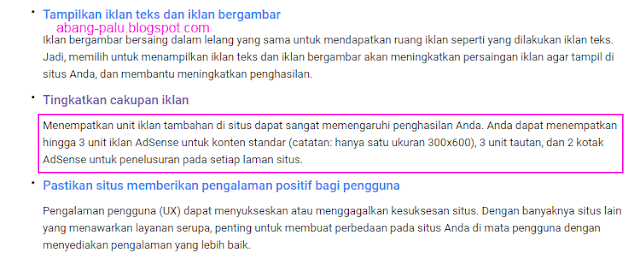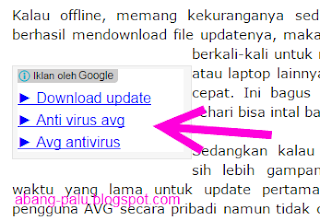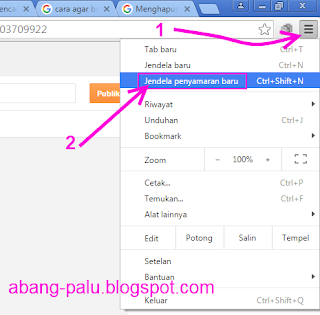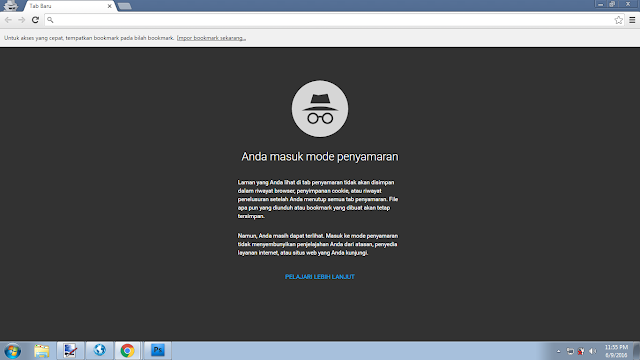Setiap publisher adsense pasti menginginkan penghasilan yang banyak dari iklan adsense. Nah, supaya keinginan tersebut dapat terwujud, salah satu triknya adalah, dengan memperbanyak unit iklan adsense yang di pasang di blognya. Mungkin bisa jadi diletakkan di header, di sidebar, di footer, atau di area postingan.
Tapi sobat pasti pernah merasa ragu dan bertanya-tanya juga, sebenarnya berapa sih unit iklan maksimal yang boleh dipasang pada satu halaman blog kita? Dan saya juga sering bertanya seperti itu sebelumnya. Bukannya apa ya, masalahnya kita wajib mengetahui kebijakan adsense agar kita tidak sampai melanggarnya. Itu semua supaya apa? Ya jelas, supaya akun kita tetap aman.
Satu laman/halaman blog adalah satu link yang terbuka pada sebuah blog. Berarti, satu link yang kita buka itu adalah satu laman. Kok kayak diputar-putar ya? hehehe.. Begini: Contohnya jika Anda membuka artikel "dari mana penghasilan para blogger?" berarti Anda telah membuka satu laman baru di blog ini. Apakah Anda sudah mengerti? Atau malah bingung dengan penjelasan yang berulang-ulang :D
Nah, kembali ke topik, sebenarnya berapa jumlah maksimal unit iklan adsense yang boleh dipasang di satu laman blog kita? Oke, langsung saja lihat gambar berikut ini yang saya ambil dari support adsense secara langsung.
Jika teks pada kotak merah di atas diperhatikan baik-baik, maka kita akan mendapati sebuah kalimat yang menjadi titik terang yaitu: "Anda dapat menempatkan 3 unit iklan Adsensense untuk konten standar (catatan: hanya satu ukuran 300x600), 3 unit tautan, dan 2 kotak untuk penelusuran adsense pada setiap laman situs."
Jika huruf yang saya beri warna merah dipelajari lebih teliti, maka kita akan mengetahui jumlah dan jenis iklan yang boleh dipasang seperti berikut ini:
Mengenai apa itu iklan adsense konten, iklan tautan dan iklan kotak penelusuran, kita bahas lebih lanjut berikut ini.
1. Iklan adsense Untuk konten (image, teks, rich media)
Iklan adsense untuk konten adalah iklan adsense yang menampilkan gambar, teks, dan iklan berupa rich media seperti flash dan video. Contoh iklan adsense konten seperti di bawah ini.
Ingat, iklan tersebut hanya boleh terpasang maksimal 3 buah dalam satu laman. Dan untuk ukuran 300x600 Anda hanya diperbolehkan memasang 1 unit
2. Iklan adsense Tautan
Iklan adsense tautan adalah iklan adsense yang hanya berupa tautan atau link saja. Contohnya seperti gambar berikut ini.
Gambar di atas adalah contoh iklan tautan/link yang saya pasang di dalam artikel blog ini. Jika Anda melihat sekeliling blog ini, maka Anda akan mendapatkannya di sidebar dan di header (jika masih saya pasang)
3. Iklan Kotak Penelusuran adsense
Kotak penelususran adsense itu hampir sama seperti search box yang banyak dipasang di blog. Hanya saja, kotak penelusuran adsense bisa menghasilkan dollar. Jadi kalau pengunjung mencari sesuatu di blog Anda, kemudian pengunjung mengklik iklan yang ditampilkan pada hasil penelusuran, maka Anda akan mendapatkan dolar :D.. setidaknya itu sedikit dari yang saya tau.. Mohon dikoreksi kalau saya salah :)
Di bawah ini contoh iklan kotak penelusuran adsense
Untuk iklan jenis ini Anda bisa memasangnya di header atau di bagian footer blog Anda..
Oke sobatku, sampai di sini bisa diambil kesimpulan lagi, bahwa kita boleh menggunakan sampai 8 unit iklan adsense dalam satu laman di blog kita. Tapi dengan syarat bahwa iklan untuk konten maksimal hanya boleh 3 unit, iklan link juga maksimal hanya boleh 3 unit, dan sisanya adalah iklan penelusuran maksimal 2 unit.
Sampai di sini, kalau ada yang ingin bertanya atau memberi masukan silahkan lewat komentar.. Demikian artikel singkat tentang permasalahan iklan adsense ini, semoga apa yang saya tulis kali ini dapat bermanfaat untuk Anda, pengunjung setia blog abang-palu.. Wassalamualikum..:)
Satu laman/halaman blog adalah satu link yang terbuka pada sebuah blog. Berarti, satu link yang kita buka itu adalah satu laman. Kok kayak diputar-putar ya? hehehe.. Begini: Contohnya jika Anda membuka artikel "dari mana penghasilan para blogger?" berarti Anda telah membuka satu laman baru di blog ini. Apakah Anda sudah mengerti? Atau malah bingung dengan penjelasan yang berulang-ulang :D
Nah, kembali ke topik, sebenarnya berapa jumlah maksimal unit iklan adsense yang boleh dipasang di satu laman blog kita? Oke, langsung saja lihat gambar berikut ini yang saya ambil dari support adsense secara langsung.
Jika teks pada kotak merah di atas diperhatikan baik-baik, maka kita akan mendapati sebuah kalimat yang menjadi titik terang yaitu: "Anda dapat menempatkan 3 unit iklan Adsensense untuk konten standar (catatan: hanya satu ukuran 300x600), 3 unit tautan, dan 2 kotak untuk penelusuran adsense pada setiap laman situs."
Jika huruf yang saya beri warna merah dipelajari lebih teliti, maka kita akan mengetahui jumlah dan jenis iklan yang boleh dipasang seperti berikut ini:
- 3 Unit Iklan Adnsense Untuk Konten
- 3 Unit iklan tautan
- 2 Kotak penelusuran adsense
Jadi, Total jumlah unit iklan adsense yang boleh dipasang di satu laman adalah:
<3 unit iklan adsense untuk konten>+<3 unit iklan tautan>+<2 kotak penelusuran adsense>= 8 unit. Berarti semua yang boleh dipasang adalah 8 unit iklan. Tapi dengan syarat, maksimal hanya 3 iklan adsense untuk konten, hanya 3 untuk iklan tautan, dan hanya 2 untuk iklan kotak penelusuran adsense. Dan satu lagi, Anda tidak boleh menampilkan iklan besar berukuran 300x600 lebih dari satu unit.Mengenai apa itu iklan adsense konten, iklan tautan dan iklan kotak penelusuran, kita bahas lebih lanjut berikut ini.
1. Iklan adsense Untuk konten (image, teks, rich media)
Iklan adsense untuk konten adalah iklan adsense yang menampilkan gambar, teks, dan iklan berupa rich media seperti flash dan video. Contoh iklan adsense konten seperti di bawah ini.
Ingat, iklan tersebut hanya boleh terpasang maksimal 3 buah dalam satu laman. Dan untuk ukuran 300x600 Anda hanya diperbolehkan memasang 1 unit
2. Iklan adsense Tautan
Iklan adsense tautan adalah iklan adsense yang hanya berupa tautan atau link saja. Contohnya seperti gambar berikut ini.
Gambar di atas adalah contoh iklan tautan/link yang saya pasang di dalam artikel blog ini. Jika Anda melihat sekeliling blog ini, maka Anda akan mendapatkannya di sidebar dan di header (jika masih saya pasang)
3. Iklan Kotak Penelusuran adsense
Kotak penelususran adsense itu hampir sama seperti search box yang banyak dipasang di blog. Hanya saja, kotak penelusuran adsense bisa menghasilkan dollar. Jadi kalau pengunjung mencari sesuatu di blog Anda, kemudian pengunjung mengklik iklan yang ditampilkan pada hasil penelusuran, maka Anda akan mendapatkan dolar :D.. setidaknya itu sedikit dari yang saya tau.. Mohon dikoreksi kalau saya salah :)
Di bawah ini contoh iklan kotak penelusuran adsense
Untuk iklan jenis ini Anda bisa memasangnya di header atau di bagian footer blog Anda..
Oke sobatku, sampai di sini bisa diambil kesimpulan lagi, bahwa kita boleh menggunakan sampai 8 unit iklan adsense dalam satu laman di blog kita. Tapi dengan syarat bahwa iklan untuk konten maksimal hanya boleh 3 unit, iklan link juga maksimal hanya boleh 3 unit, dan sisanya adalah iklan penelusuran maksimal 2 unit.
Sampai di sini, kalau ada yang ingin bertanya atau memberi masukan silahkan lewat komentar.. Demikian artikel singkat tentang permasalahan iklan adsense ini, semoga apa yang saya tulis kali ini dapat bermanfaat untuk Anda, pengunjung setia blog abang-palu.. Wassalamualikum..:)